Introduction
Vous avez inséré votre clé USB dans votre MacBook, mais rien ne se passe ? Ce problème est frustrant, mais rassurez-vous, il est généralement possible de le résoudre. Nous allons passer en revue les différentes causes et solutions pour que votre MacBook reconnaisse enfin votre clé USB. Ce guide complet vous aidera, pas à pas, à identifier et corriger le problème.
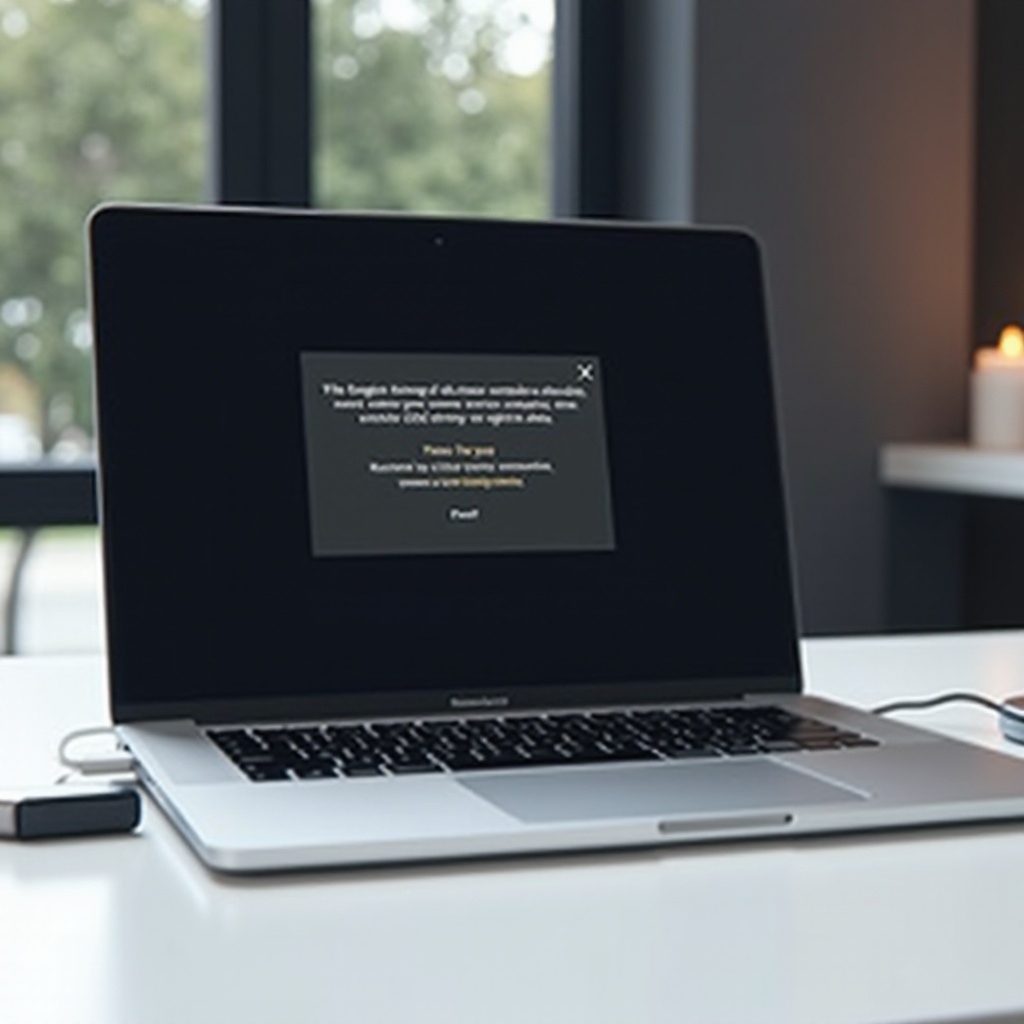
Les Causes Possibles de la Non-Reconnaissance
Comprendre pourquoi votre MacBook ne reconnaît pas votre clé USB est la première étape vers la résolution du problème.
Problèmes de Port USB
Les ports USB de votre MacBook peuvent être endommagés ou obstrués par des débris. Cela peut empêcher la reconnaissance de la clé USB. Inspectez chaque port pour détecter toute saleté ou dommage visible.
Incompatibilité de la Clé USB
Toutes les clés USB ne sont pas compatibles avec tous les systèmes d'exploitation. Certains formats de fichiers ou certains matériels peuvent poser problème. Essayez d'utiliser une clé USB que vous savez compatible avec macOS.
Systèmes Corrompus ou Mal Configurés
Les systèmes corrompus ou une configuration incorrecte de votre MacBook peuvent également être à l'origine du problème. Parfois, ces problèmes sont dus à des mises à jour logicielles incomplètes ou à des fichiers système endommagés.
Les vérifications de base peuvent souvent résoudre rapidement le problème avant d'essayer des solutions plus avancées.
Vérifications de Base
Parfois, des étapes simples suffisent pour que votre MacBook reconnaisse votre clé USB.
Examiner les Ports USB
- Vérifiez chaque port USB pour vous assurer qu'ils ne sont ni endommagés ni obstrués par des débris.
- Utilisez une bombe d’air comprimé pour nettoyer doucement les ports.
Tester la Clé USB sur d’autres Appareils
Testez la clé USB sur un autre ordinateur pour vous assurer qu'elle fonctionne correctement. Si elle est reconnue ailleurs, le problème vient de votre MacBook.
Redémarrer le MacBook
Un simple redémarrage de votre MacBook peut résoudre de nombreux problèmes temporaires. Éteignez complètement votre MacBook, attendez quelques secondes, puis rallumez-le et réessayez.
Si ces vérifications de base ne résolvent pas le problème, il est temps de passer à des solutions plus avancées, notamment la réinitialisation du SMC et de la NVRAM.

Solutions Avancées
Les solutions avancées peuvent souvent résoudre des problèmes plus persistants.
Réinitialiser le SMC (System Management Controller)
Le SMC gère certains aspects matériels. Réinitialiser le SMC peut souvent résoudre des problèmes de périphériques.1. Éteignez votre MacBook.2. Appuyez sur Maj + Ctrl + Option (sur le côté gauche du clavier) + le bouton d’alimentation en même temps, puis relâchez-les.3. Rallumez votre MacBook.
Réinitialiser la NVRAM (Non-Volatile Random Access Memory)
La NVRAM stocke certaines préférences et appareils connectés. Réinitialiser peut aider.1. Éteignez votre MacBook.2. Allumez-le et appuyez immédiatement sur Option + Command + P + R.3. Maintenez-les enfoncées pendant environ 20 secondes, puis relâchez.
Utiliser l’Utilitaire de Disque
Vous pouvez utiliser l’Utilitaire de disque pour vérifier et réparer votre clé USB.1. Ouvrez l'Utilitaire de disque depuis Applications > Utilitaires.2. Sélectionnez votre clé USB dans la liste des périphériques.3. Cliquez sur 'Premiers secours' et suivez les instructions à l'écran.
Si ces solutions avancées ne fonctionnent pas, il est peut-être temps de vérifier que votre macOS est à jour ou de réinstaller entièrement le système d'exploitation.
Mise à Jour Logicielle et Réinstallation du Système
Les mises à jour logicielles peuvent inclure des correctifs pour des problèmes connus avec les périphériques USB.
Mettre à jour macOS
- Allez dans le menu Apple, puis sélectionnez 'À propos de ce Mac'.
- Cliquez sur 'Mise à jour de logiciels' et installez toutes les mises à jour disponibles.
Réinstaller le Système d’Exploitation
Si aucune des solutions précédentes ne fonctionne, la réinstallation macOS peut être nécessaire.1. Redémarrez votre MacBook en mode de récupération en maintenant Command + R.2. Sélectionnez 'Réinstaller macOS' et suivez les instructions à l'écran.
Parfois, malgré toutes ces solutions, le problème persiste. Dans ce cas, des diagnostics plus approfondis ou interventions professionnelles peuvent être nécessaires.
Diagnostic et Réparation
Un diagnostic plus approfondi peut révéler des problèmes matériels nécessitant une réparation.
Utiliser Apple Diagnostics
- Éteignez votre MacBook.
- Redémarrez en maintenant D enfoncé pour lancer Apple Diagnostics.
- Suivez les instructions pour identifier d’éventuels problèmes matériels.
Consulter un Centre de Service Apple
Si Apple Diagnostics détermine un problème matériel ou si vous ne trouvez toujours pas la solution, rendez-vous dans un centre de service Apple.1. Prenez rendez-vous avec un Genius Bar.2. Apportez votre MacBook et expliquez le problème en détail.
Adopter des pratiques préventives peut également prolonger la durée de vie de vos ports USB et réduire les problèmes futurs.
Conseils Préventifs
Pour éviter de futurs problèmes avec votre clé USB et votre MacBook, suivez ces quelques conseils.
Entretenir les Ports USB
Gardez vos ports USB propres et exempts de débris en utilisant des capuchons de protection et en nettoyant régulièrement avec une bombe d'air comprimé.
Effectuer des Sauvegardes Régulières
Sauvegardez régulièrement vos données pour éviter des pertes dues à des défaillances matérielles. Utilisez Time Machine ou un autre outil de sauvegarde fiable.
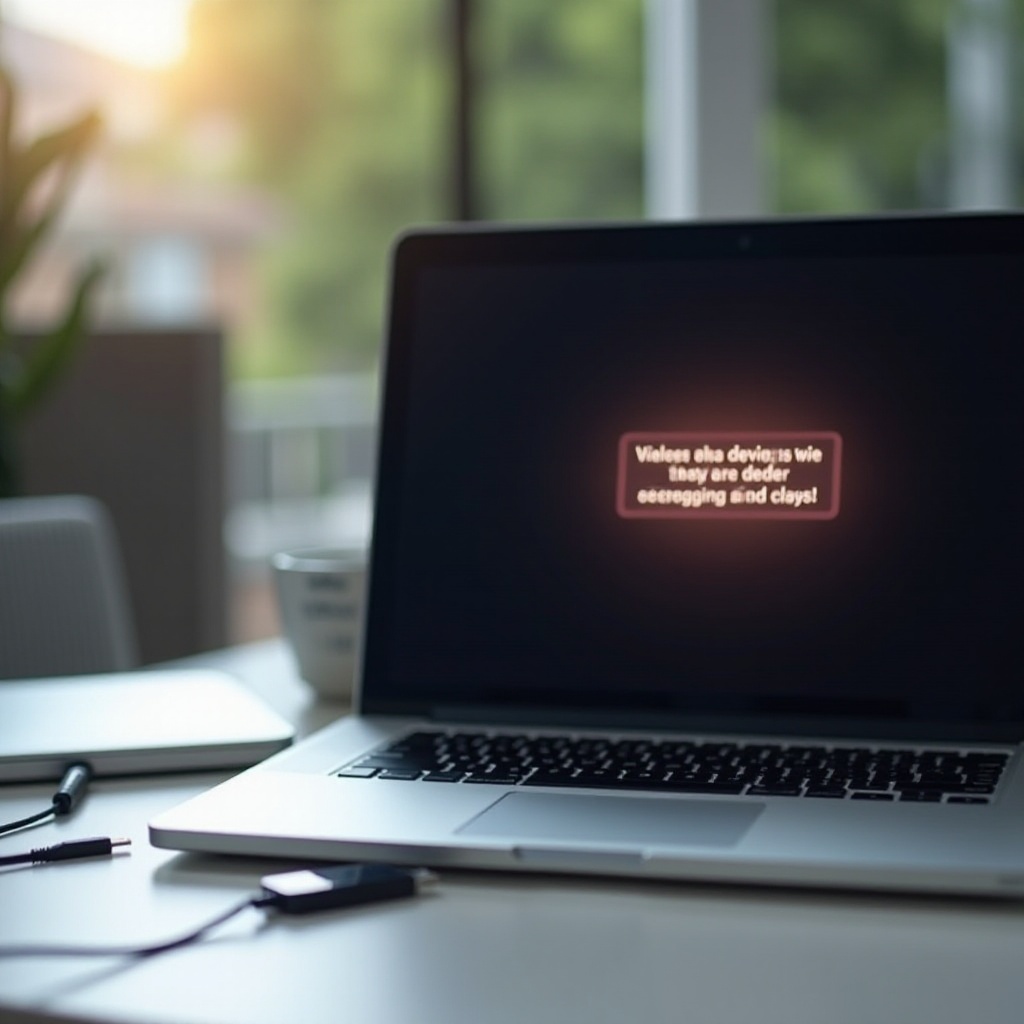
Conclusion
Assurez-vous que votre MacBook reconnaît votre clé USB en suivant ces étapes. Identifiez les causes possibles, effectuez des vérifications et essayez des solutions avancées. Si tout échoue, consultez un professionnel. En prenant soin de votre matériel et en restant à jour avec les derniers logiciels, vous pouvez éviter bon nombre de ces problèmes à l’avenir.
Questions fréquemment posées
Pourquoi ma clé USB fonctionne-t-elle sur un autre ordinateur mais pas sur mon MacBook ?
Cela pourrait être lié à des problèmes de port USB ou à des incompatibilités entre le format de la clé USB et macOS. Essayez les solutions ci-dessus pour identifier la cause précise.
Que faire si ma clé USB est détectée mais les fichiers sont inaccessibles ?
Utilisez l’Utilitaire de disque pour vérifier et réparer la clé USB. Si les fichiers restent inaccessibles, essayez de récupérer les données à l'aide des logiciels de récupération de données.
Est-il possible de récupérer les données de ma clé USB non reconnue ?
Oui, il existe des logiciels de récupération de données qui peuvent aider. Toutefois, pour des meilleurs résultats, consultez un professionnel si les données sont critiques.
